谷歌浏览器下载设置恢复默认仍无法保存路径怎么办
来源:chrome官网2025-07-11
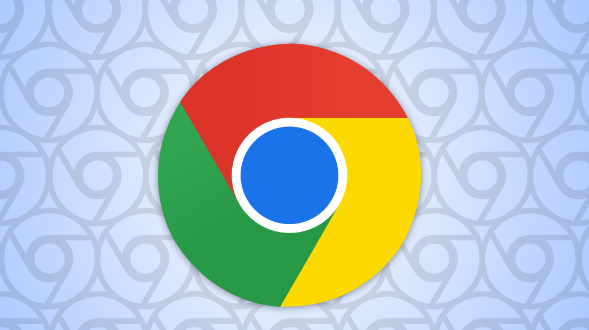
1. 检查权限问题:确保当前用户账户对目标下载文件夹具有读写权限。右键点击目标文件夹,选择“属性”,在“安全”选项卡中查看当前用户的权限设置。若权限不足,可点击“编辑”按钮,为当前用户添加“完全控制”权限。若电脑处于公司或学校等受管理的网络环境中,可能需要联系网络管理员获取权限,或者使用具有管理员权限的账户进行操作。
2. 排查软件冲突:某些安全软件、系统优化工具或浏览器扩展程序可能会干扰谷歌浏览器的下载设置。尝试暂时关闭或卸载这些可能产生冲突的软件。可以逐个禁用浏览器扩展程序,然后再次尝试更改下载路径,以确定是否是某个扩展程序导致的问题。若怀疑是安全软件的问题,可暂时关闭其防护功能,但需注意在完成下载路径设置后及时开启,以确保电脑安全。
3. 清除浏览器缓存和数据:过多的缓存数据可能会导致浏览器出现异常。点击右上角的三个点,选择“更多工具”,然后点击“清除浏览数据”。在弹出的窗口中,选择“全部”时间范围,勾选“缓存的图片和文件”以及“Cookie及其他网站数据”,点击“清除数据”按钮。这样可以清除浏览器中的临时数据,可能有助于解决下载路径无法保存的问题。
4. 重置浏览器设置:如果上述方法都无法解决问题,可以考虑重置浏览器设置。需要注意的是,重置操作会将浏览器的所有设置恢复到默认状态,包括书签、历史记录、密码等数据,因此需要提前做好备份。在浏览器设置页面中,找到“高级”选项,点击“重置并清理”按钮,按照提示进行操作。
5. 检查系统问题:尝试重启计算机,以解决可能因系统临时故障导致的问题。检查操作系统的更新和修复选项,确保系统处于最新状态且没有损坏的文件或设置。在Windows系统中,可以通过“设置”-“更新和安全”来检查系统更新;在Mac系统中,可通过“系统偏好设置”-“软件更新”来进行检查。
6. 创建新用户账户测试:在电脑上创建一个新的用户账户,登录该账户后打开谷歌浏览器,尝试更改下载路径。如果在新账户中能够正常更改下载路径,说明可能是原用户账户的配置或权限存在问题。可以对比新旧账户的设置,查找并修复原账户中可能导致问题的设置项。
请注意,以上信息仅供参考。在获取信息时,请务必注意信息的来源和可信度,避免受到不实信息的误导。
谷歌浏览器支持通过插件实现网页下载链接一键保存至指定本地目录,提升下载操作便捷性。
2025-07-09
Google浏览器插件安装数量是否有限制关系到浏览器性能及用户体验的平衡管理。
2025-07-07
讲解Chrome浏览器启动速度的测试方法,分享性能评估结果和优化建议。
2025-06-29
针对 Google Chrome 下载设置修改后无法保存的问题,提供清除本地策略、删除配置缓存并重置浏览器配置来修正该问题。
2025-07-07
解析Chrome浏览器下载链接重定向问题的处理技巧,确保下载链接正常访问和使用。
2025-07-03
google浏览器支持网页行为趋势波动图形分析,能够帮助开发者分析网页行为的变化趋势。这项技术有助于预测用户行为,并根据变化趋势优化页面布局和内容展示。
2025-07-09
Google浏览器下载插件加载不完全时,用户可清理缓存、更新浏览器或重新安装插件确保功能完整运行。
2025-06-29
分享google浏览器日志管理插件的操作经验,介绍日志记录与分析技巧,方便用户排查问题和优化浏览器使用。
2025-07-09
了解插件安装及使用是提高下载效率的关键。本文详细介绍google Chrome浏览器下载插件的安装与使用方法,帮助用户充分利用插件功能。
2025-07-08
Google浏览器下载插件被阻止时,用户应确认插件来源安全,修改浏览器安全设置或手动允许插件安装。
2025-07-04
教程 指南 问答 专题
chrome浏览器下载文件没反应怎么办
2022-09-10
谷歌浏览器怎么下载b站视频
2023-01-28
如何在Ubuntu 19.10 Eoan Ermine Linux上安装Google Chrome?
2022-05-31
在PC或Mac上加速Google Chrome的10种方法
2022-06-13
安卓手机如何安装谷歌浏览器
2024-07-24
如何在 Fire TV Stick 上安装 Chrome?
2022-05-31
谷歌浏览器怎么设置下载pdf
2022-10-27
如何在Kali Linux上安装Google Chrome浏览器?
2022-05-31
如何在Windows系统上安装Google Chrome
2024-09-12
如何在Ubuntu 22.04 Jammy Jellyfish上安装Google Chrome?
2022-05-31

